「Chromeを使っていたら突然固まった」
「ページの読み込みが途中で止まってしまう」
「タブをクリックしても反応しない」
「しばらく待っても動かない」
こんな経験はありませんか?
作業中にChromeが止まってしまうと、未保存のデータが失われたり、大切な作業が中断されたりして本当に困りますよね。実は、Chromeが止まる原因はいくつかあり、適切な対処をすれば解決できることがほとんどです。
この記事では、Chromeが止まる・フリーズする原因と、それぞれの具体的な解決方法を分かりやすく解説していきます。パソコンからスマホまで、あらゆる状況に対応した対処法をご紹介しますよ!
- Chromeが止まる原因は?
- 【対処法1】タブやウィンドウを閉じる(今すぐできる!)
- 【対処法2】Chromeのタスクマネージャーで重いタブを終了
- 【対処法3】Chrome全体を再起動する
- 【対処法4】拡張機能を無効にする
- 【対処法5】キャッシュとCookieを削除する
- 【対処法6】Chromeを最新版にアップデートする
- 【対処法7】ハードウェアアクセラレーションを無効化
- 【対処法8】Chromeの設定をリセットする
- 【対処法9】新しいユーザープロファイルを作成
- 【対処法10】メモリを解放する
- 【対処法11】Chromeを再インストールする
- 【対処法12】PCを再起動する
- スマホでChromeが止まる場合の対処法
- サイト別の対処法
- 予防策:Chromeを止まりにくくする方法
- トラブルシューティング
- よくある質問と回答
- まとめ: Chromeが止まる問題は解決できる
Chromeが止まる原因は?

Chromeが止まる原因は、大きく分けて以下のパターンがあります。
よくある原因一覧
メモリ(RAM)不足:
- タブを開きすぎている
- メモリを大量に使うサイトを開いている
- バックグラウンドで他のアプリが動いている
拡張機能の問題:
- 拡張機能が多すぎる
- 特定の拡張機能がバグっている
- 拡張機能同士が競合している
キャッシュやデータの蓄積:
- 閲覧履歴データが溜まりすぎ
- キャッシュが肥大化
- Cookieの蓄積
ソフトウェアの問題:
- Chromeのバージョンが古い
- Chromeにバグがある
- OSとの相性問題
ハードウェアの問題:
- PCのスペック不足
- メモリ容量が少ない
- ストレージの空き容量不足
サイト側の問題:
- 重い動画や画像
- JavaScriptの負荷が高い
- 広告が多すぎる
それぞれの原因に対する解決方法を、簡単なものから順番に見ていきましょう。
【対処法1】タブやウィンドウを閉じる(今すぐできる!)
最も簡単で即効性のある方法です。
不要なタブを閉じる
手順:
- 使っていないタブの「×」をクリックして閉じる
- 複数のタブをまとめて閉じる場合:
- タブを右クリック→「他のタブを閉じる」
- タブを右クリック→「右側のタブを閉じる」
目安:
開いているタブは5〜10個以内に抑えましょう。
ウィンドウを統合する
複数のウィンドウを開いていると、メモリを多く消費します。
手順:
- 不要なウィンドウを閉じる
- 必要なタブは1つのウィンドウにまとめる
応答しないタブを強制終了
特定のタブだけが固まっている場合:
手順:
- タブを右クリック
- 「タブを閉じる」を選択
- 反応しない場合は、次の方法へ
【対処法2】Chromeのタスクマネージャーで重いタブを終了
Chrome独自のタスクマネージャーを使います。
Chromeタスクマネージャーの開き方
手順:
- Chrome右上の「︙」(3つの点)をクリック
- 「その他のツール」→「タスクマネージャー」を選択
または、ショートカットキー:
- Windows:
Shift + Esc - Mac:
Shift + Esc(一部の環境では使えない)
重いプロセスを終了
手順:
- タスクマネージャーで各タブのメモリ使用量を確認
- メモリを大量に消費しているタブを選択
- 右下の「プロセスを終了」をクリック
見るべき項目:
- メモリ使用量 – 数値が大きいほど重い
- CPU – 高いとCPUに負荷をかけている
これで、重いタブだけを終了できます。
【対処法3】Chrome全体を再起動する
Chrome全体を一度終了して、新しく起動し直します。
通常の再起動
手順:
- Chrome右上の「×」ですべてのウィンドウを閉じる
- もう一度Chromeを起動
完全に終了させる方法(Windows)
バックグラウンドでChromeが動き続けていることがあります。
手順:
- タスクバー右下の「^」(隠れているインジケーター)をクリック
- Chromeのアイコンを右クリック
- 「Google Chrome を終了」をクリック
または:
Ctrl + Shift + Escでタスクマネージャーを開く- 「Google Chrome」を探す
- 右クリック→「タスクの終了」
- すべてのChromeプロセスを終了
完全に終了させる方法(Mac)
手順:
Command + QでChromeを終了- アクティビティモニタを開く(
Command + Space→「アクティビティモニタ」) - 「Chrome」プロセスがあれば、すべて終了
【対処法4】拡張機能を無効にする
拡張機能が原因でChromeが止まることがよくあります。
すべての拡張機能を無効化
手順:
- Chrome右上「︙」→「拡張機能」→「拡張機能を管理」
- すべての拡張機能のスイッチをオフにする
- Chromeを再起動
- 問題が解決したか確認
原因の拡張機能を特定
解決した場合、どの拡張機能が原因か特定します。
手順:
- 拡張機能を1つずつオンにする
- その都度、Chromeの動作を確認
- 問題が再発したら、その拡張機能が原因
原因が分かったら:
- その拡張機能をアンインストール
- または、代替の拡張機能に変更
よくあるトラブルメーカー:
- 古い拡張機能
- 更新されていない拡張機能
- 広告ブロッカー(設定が厳しすぎる場合)
- セキュリティ系の拡張機能
【対処法5】キャッシュとCookieを削除する
蓄積したデータを削除してChromeを軽くします。
閲覧履歴データの削除
手順:
- Chrome右上「︙」→「設定」
- 「プライバシーとセキュリティ」をクリック
- 「閲覧履歴データの削除」を選択
- 期間を「全期間」に設定
- 以下にチェック:
- ブラウジング履歴
- Cookieと他のサイトデータ
- キャッシュされた画像とファイル
- 「データを削除」をクリック
注意:
すべてのサイトでログアウトされます。パスワードを覚えているか確認してから実行しましょう。
ショートカットキーで素早く削除
Ctrl + Shift + Delete(Mac: Command + Shift + Delete)を押すと、削除画面がすぐに開きます。
【対処法6】Chromeを最新版にアップデートする
古いバージョンにはバグがあるかもしれません。
アップデートの確認
手順:
- Chrome右上「︙」→「ヘルプ」→「Google Chrome について」
- 自動的にアップデートがチェックされる
- 更新がある場合は自動的にダウンロードされる
- 「再起動」をクリック
更新後は必ず再起動してください。
【対処法7】ハードウェアアクセラレーションを無効化
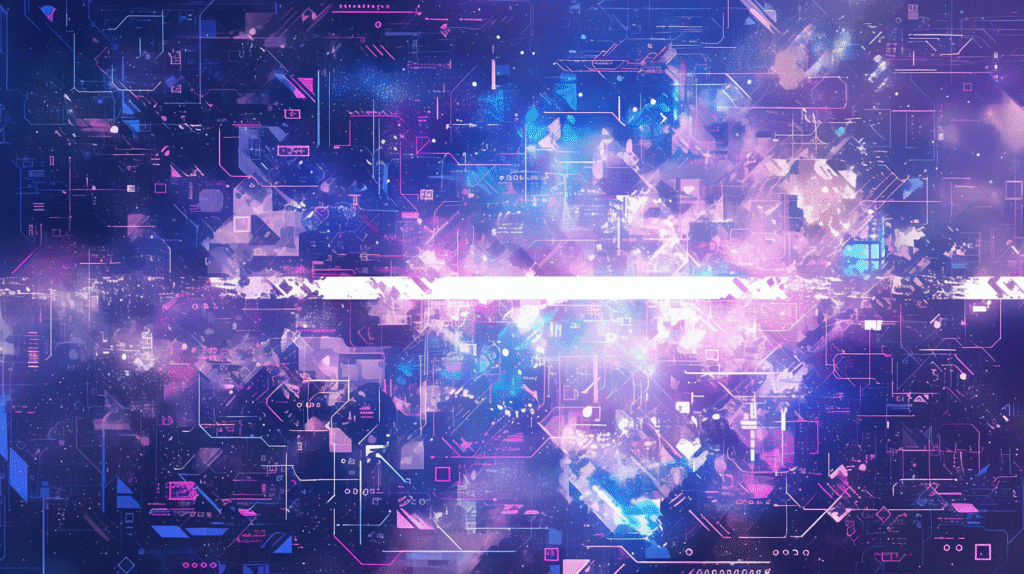
グラフィック処理の加速機能が原因の場合があります。
無効化の手順
手順:
- Chrome右上「︙」→「設定」
- 「システム」をクリック
- 「ハードウェアアクセラレーションが使用可能な場合は使用する」をオフにする
- 「再起動」をクリック
効果:
グラフィックボードを使わず、CPUで処理するようになります。動画再生は重くなりますが、安定性が向上します。
【対処法8】Chromeの設定をリセットする
設定が原因の場合、初期化すると解決します。
リセットの手順
手順:
- Chrome右上「︙」→「設定」
- 「設定のリセット」をクリック
- 「設定を元の既定値に戻します」を選択
- 内容を確認して「設定をリセット」をクリック
リセットされるもの:
- スタートページ
- タブ
- 検索エンジン
- ピン留めタブ
- コンテンツ設定
- Cookie とサイトデータ
- 拡張機能とテーマ(無効化されるが削除はされない)
保持されるもの:
- ブックマーク
- 履歴
- 保存したパスワード
【対処法9】新しいユーザープロファイルを作成
プロファイルが破損している場合があります。
新しいプロファイルの作成
手順:
- Chrome右上のプロフィールアイコンをクリック
- 「追加」をクリック
- 「アカウントなしで続行」を選択
- 名前を入力して「完了」
- 新しいプロファイルでChromeが正常に動作するか確認
正常に動作する場合、古いプロファイルに問題がありました。
データの移行
手順:
- 新しいプロファイルでGoogleアカウントにログイン
- 同期をオンにすると、ブックマークなどが復元される
- 必要な拡張機能を再インストール
【対処法10】メモリを解放する
PCのメモリ不足が原因の場合の対処法です。
不要なアプリを終了
手順:
Ctrl + Shift + Esc(Mac: アクティビティモニタ)を開く- メモリを多く使っているアプリを確認
- 不要なアプリを右クリック→「タスクの終了」
よくあるメモリ食い:
- ビデオ会議アプリ(Zoom、Teams)
- 画像・動画編集ソフト
- ゲーム
- 複数のブラウザ
タブの自動休止機能を有効化
Chrome内蔵の機能で、使っていないタブのメモリを解放します。
手順:
- Chrome右上「︙」→「設定」
- 「パフォーマンス」をクリック
- 「メモリセーバー」をオンにする
効果:
しばらく使っていないタブが自動的に休止状態になり、メモリを解放します。
【対処法11】Chromeを再インストールする
他の方法で解決しない場合、再インストールが有効です。
アンインストールの手順
Windows:
- スタートメニュー→「設定」
- 「アプリ」→「インストールされているアプリ」
- 「Google Chrome」を探す
- 「︙」→「アンインストール」
Mac:
- Finderで「アプリケーション」フォルダを開く
- 「Google Chrome」をゴミ箱にドラッグ
- ゴミ箱を空にする
再インストール
手順:
- 公式サイトからChromeをダウンロード
- https://www.google.com/chrome/
- インストーラーを実行
- 指示に従ってインストール
- Googleアカウントでログインして同期
注意:
ブックマークやパスワードは、Googleアカウントで同期していれば復元されます。
【対処法12】PCを再起動する
シンプルですが、意外と効果的です。
再起動の効果
解決できる問題:
- メモリの断片化
- バックグラウンドプロセスの停止
- システムの一時的な不具合
- ドライバの初期化
手順:
- 開いているファイルを保存
- スタートメニュー→「再起動」
週に1回は再起動するのがおすすめです。
スマホでChromeが止まる場合の対処法
スマートフォン特有の対処法です。
Android版Chromeの対処法
対処法1: アプリを強制終了
- 設定→「アプリ」→「Chrome」
- 「強制停止」をタップ
- Chromeを再起動
対処法2: キャッシュを削除
- 設定→「アプリ」→「Chrome」→「ストレージ」
- 「キャッシュを削除」をタップ
対処法3: データを削除(最終手段)
- 設定→「アプリ」→「Chrome」→「ストレージ」
- 「データを削除」をタップ
注意: ログイン情報が消えるので、パスワードを控えておきましょう。
対処法4: Chromeを再インストール
- Google Playストアで「Chrome」を検索
- 「アンインストール」
- 再度「インストール」
iPhone版Chromeの対処法
対処法1: アプリを終了
- ホームボタンをダブルクリック(またはスワイプアップ)
- Chromeを上にスワイプして終了
- 再度起動
対処法2: iPhoneを再起動
- 電源ボタン長押し
- 「スライドで電源オフ」
- 完全に電源が切れたら、再度電源を入れる
対処法3: Chromeを再インストール
- Chromeアイコンを長押し
- 「Appを削除」
- App Storeから再インストール
サイト別の対処法
特定のサイトだけで止まる場合の対処法です。
重いサイトを開く時の注意
対処:
- そのサイトだけを開く(他のタブを閉じる)
- 広告ブロッカーを使う
- 画像を無効化する(設定→サイトの設定→画像→ブロック)
動画サイトで止まる場合
YouTube などの対処:
- 動画の画質を下げる(設定アイコン→画質→360pなど)
- ハードウェアアクセラレーションを無効化
- 不要なタブを閉じる
オンラインゲームで止まる場合
対処:
- 他のアプリを全て閉じる
- Chromeのメモリセーバーをオフ(ゲーム中は逆効果)
- グラフィック設定を下げる
予防策:Chromeを止まりにくくする方法
日頃から意識すべきポイントです。
対策1: タブを開きすぎない
目標:
- 常時5〜10個以内に抑える
- 使わないタブはすぐ閉じる
- ブックマークを活用する
対策2: 拡張機能を最小限にする
推奨:
- 本当に必要な拡張機能だけ残す
- 使っていない拡張機能は削除
- 定期的に見直す
対策3: 定期的にキャッシュを削除
習慣化:
- 月に1回はキャッシュを削除
- 動作が重くなったら削除
対策4: Chromeを最新版に保つ
自動更新の確認:
- 定期的に「Chrome について」で確認
- 更新があればすぐに適用
対策5: メモリセーバーを活用
パフォーマンス設定の「メモリセーバー」をオンにしておくと、自動的にメモリを節約してくれます。
対策6: PCのスペックを確認
推奨スペック:
- メモリ: 8GB以上(理想は16GB)
- ストレージ: 空き容量20GB以上
- CPU: Core i5以上(または同等)
スペックが足りない場合は、タブの数を減らすなど工夫が必要です。
トラブルシューティング
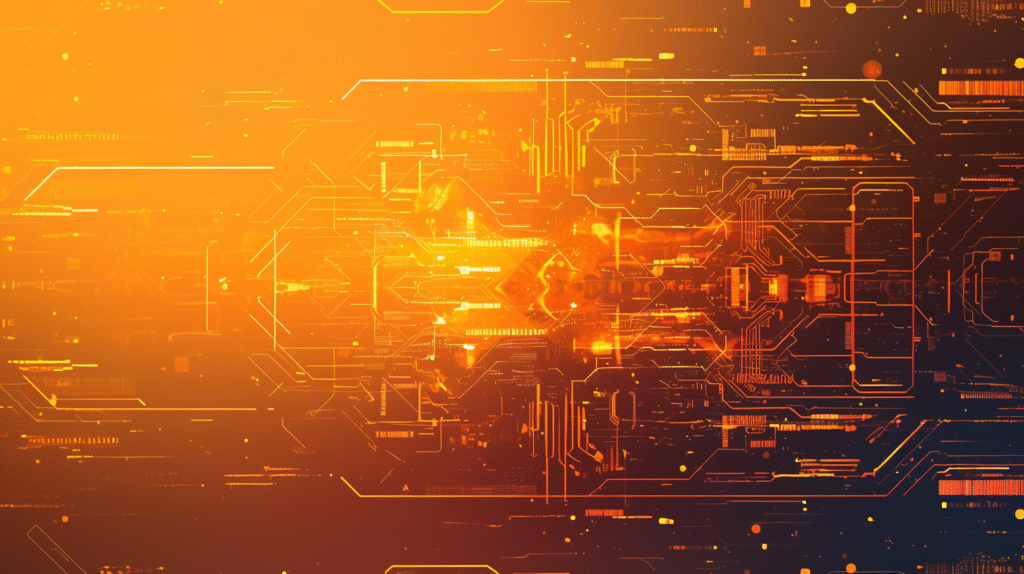
それでも解決しない時の対処法です。
問題1: 特定のサイトだけ止まる
原因:
サイト側の問題
対処:
- 別のブラウザ(Edge、Firefox)で試す
- そのサイトの公式Twitter で障害情報を確認
- しばらく時間をおいて再度アクセス
問題2: 起動直後から止まる
原因:
プロファイルの破損、または拡張機能の問題
対処:
- 新しいプロファイルを作成
- セーフモードで起動(拡張機能なし)
- 再インストール
問題3: 定期的に止まる
原因:
メモリ不足、または特定の操作が原因
対処:
- いつ止まるか記録(動画再生時、特定サイトなど)
- その操作を避ける
- メモリを増設する(PC)
問題4: 他のブラウザも止まる
原因:
PC自体の問題
対処:
- ウイルススキャンを実行
- Windowsアップデートを確認
- ハードディスクのエラーチェック
- メモリテストを実行
問題5: アップデート後から止まる
原因:
Chrome の新しいバージョンのバグ
対処:
- Chromeのフィードバックを送信
- 一時的に別のブラウザを使う
- 次のアップデートを待つ
よくある質問と回答
Q1: Chromeだけが止まる。他のアプリは正常
A: Chrome固有の問題です。以下を試してください:
- キャッシュ削除
- 拡張機能の無効化
- Chromeの再インストール
Q2: ページ読み込み中に止まる
A: ネットワークの問題かサイト側の問題です。
対処:
- インターネット接続を確認
- ページを再読み込み(
F5) - 別のサイトも開けるか確認
Q3: メモリは十分あるのに止まる
A: メモリ以外の原因です。
可能性:
- CPUの処理能力不足
- ストレージの速度が遅い(HDD)
- グラフィックボードのドライバ問題
Q4: 特定の時間帯だけ止まる
A: バックグラウンドで動作する他のアプリが原因かもしれません。
確認:
- ウイルススキャンのスケジュール
- Windowsアップデートの時間
- バックアップソフトの実行時間
Q5: タブが1つだけでも止まる
A: そのサイトが重いか、Chrome自体に問題があります。
対処:
- 別のブラウザで試す
- Chromeをリセット
- プロファイルを新規作成
Q6: Chromeが止まってデータが失われた
A: 次回から自動保存機能を活用しましょう。
予防策:
- Google ドキュメントなど自動保存されるサービスを使う
- こまめに手動保存(
Ctrl + S) - 重要な作業は複数の場所に保存
まとめ: Chromeが止まる問題は解決できる
Chromeが止まる・フリーズする問題と対処法を詳しく解説しました。
まず試すべき対処法(簡単な順):
- ✅ 不要なタブを閉じる – 5〜10個以内に
- ✅ Chromeタスクマネージャーで重いタブを終了 –
Shift + Esc - ✅ Chromeを再起動 – 完全に終了してから起動
- ✅ 拡張機能を無効化 – すべてオフにして確認
- ✅ キャッシュとCookieを削除 – データの蓄積を解消
それでもダメなら:
- ✅ Chromeを最新版にアップデート
- ✅ ハードウェアアクセラレーションを無効化
- ✅ Chromeの設定をリセット
- ✅ 新しいプロファイルを作成
- ✅ メモリセーバーを有効化
- ✅ Chromeを再インストール
- ✅ PCを再起動
原因別の対処法:
| 症状 | 主な原因 | 対処法 |
|---|---|---|
| すべてのタブが止まる | メモリ不足 | タブを減らす、再起動 |
| 特定のタブだけ | サイトが重い | そのタブだけ終了 |
| 起動直後から | プロファイル破損 | 新規プロファイル作成 |
| 定期的に止まる | 拡張機能、メモリ | 拡張機能無効化 |
予防のポイント:
- タブは開きすぎない(5〜10個が目安)
- 拡張機能は必要最小限に
- 定期的にキャッシュを削除
- Chromeを最新版に保つ
- メモリセーバーを活用
覚えておきたいショートカット:
Shift + Esc– ChromeタスクマネージャーCtrl + Shift + Delete– 閲覧履歴データの削除Ctrl + Shift + Esc– Windowsタスクマネージャー
Chromeが止まる問題は、ほとんどの場合メモリ不足か拡張機能が原因です。
この記事の対処法を上から順番に試していけば、必ず改善します。特に、不要なタブを閉じてChrome を再起動するだけで、驚くほど軽くなることが多いですよ。快適なブラウジング環境を取り戻しましょう!
この記事は2025年11月時点の情報に基づいています







コメント